Для того чтобы разобраться с поставленной перед нами задачей, необходимо определиться с базовыми терминами. Игры через хамачи запускаются благодаря созданию так называемых «виртуальных частных сетей» (по-английски VPN — Virtual Private Network). Что же это такое?
Виртуальная сеть представляет собой технологию, позволяющую создать некоторую логическую сеть поверх уже существующей общей (например, интернет). Несмотря на то что доступ и соединение может проходить по открытым небезопасным сетям, создаваемая логическая сеть обладает повышенным уровнем защищенности за счет собственной криптографической защиты.
Hamachi настройка в картинках:
Для того что бы играть через hamachi
– первым делом скачиваем и запускаем программу установки.
Видим следующий скрин приветствия, вообщем, нажимаем далее…
Можно выбрать куда устанавливать hamachi
, создавать ли ярлык и т.п., жмем далее…
Программа hamachi
условно бесплатная, если вам необходимо создавать комнаты на 256 мест (вместо 16 для бесплатной версии) – нужно приобрести программу. Для начала хватит бесплатной – далее…
Правильная настройка Hamachi
Происходит вообщем сама установка, ждете минуту -две…
А теперь мы непосредственно в самой программе и теперь начинается настройка hamachi
для игры по сети. Первое – нажимаете на кружок включения в левом нижнем углу(картинка слева).

Вводите свой желаемый ник, и нажимаете создать.
Должно появиться вот такое окно, как на картинке слева. На самом верху картинки ваш новый ip, который необходимо будет вбивать всем, кто коннектится к вашей созданной игре. Под ip ваш ник. Настройка hamachi
в картинках почти завершена. Осталось дело за малым – нажимаете на кнопку в правом нижнем углу(картинка слева) – создать сеть – и вписываете название сети и пароль для доступа к этой сети. Затем эти данные нужно передать тем, кто желает с вами сыграть, для того чтобы они зашли в эту сеть.
На этом скрине показано создание сети. После того как создадите, сеть и в нее войдут другие игроки — уже стоит запускать игру! Играть через hamachi
можно кстати практически в любую игру, поддерживающую игру по сети. И так… После запуска игры, нажимаем сетевая игра, и выбираем строчку с ip
hamachi
(в нашем примере 5.50.10.84)
А теперь, тот кто будет сервером (об этом заранее договариваются между собой) нажимает на кнопку создать игру («Crear Partida»), а все остальные должны увидеть созданную игру в левой стороне картинке, под словом «Partidas», выбрать ее, и нажать приконектиться. Дальше тот кто сервер выбирает карту, все нажимают старт – и игра началась!
Вот вообщем и вся настройка, играть через hamachi
не так и сложно, как могло показаться.
Многие любят играть в компьютерные игрушки. Миры, создаваемые разработчиками, завораживают миллионы людей по всему миру и уносят в глубь виртуальной реальности множество народа всех возрастов. Человечество постепенно полностью погружается в онлайн, и однажды наступит время, когда играть будут все — от детсадовцев до пенсионеров. К чему вся эта речь? Как это относится к вопросу «Как играть через «Хамачи»?»
Как играть по сети в Minecraft через Hamachi в 2023 году ?
Виды VPN
Частные сети можно разбить на два класса по уровню защищенности.
- Защищенные. Используются в тех случаях, когда общая передающая сеть находится во всеобщем доступе и не обладает какими-либо сертификатами надежности. В таких случаях создаётся частная сеть с собственной защитой. Этот вариант построения VPN является самым распространённым.
- Доверительные виртуальные сети не имеют собственной кодировки или средств обеспечения безопасности, поскольку создаются на основе уже защищенных сетей и нет необходимости создавать закрытый канал, а надо лишь обеспечить создание виртуальной подсети. В таких случаях проблемы безопасности просто неактуальны.
Настройка сетевой игры в Hamachi
Для начала найдите видеоигру, которая будет поддерживать сетевой режим. А затем выполните основные настройки приложения:
- Запускаем утилиту и проходим регистрацию.
- Далее кликаем на вкладку «Система» и выбираем здесь «Параметры».
- Появится окошко, где опять необходимо перейти в задел «Параметры».
- Возле пунктов Шифрование, а также Сжатие выставляем «любой».
- Нажимаем на дополнительные настройки.
- Отключаем использование прокси-сервера, выбрав «нет».
- Здесь же разрешаем имя по протоколу mDNS.
- В пункте «Фильтрация трафика» необходимо выбрать «разрешить всё».
- Также включаем присутствие в сети.
- В завершение подтверждаем действия нажатием «OK» и перезагружаем утилиту.
Если вы пользуетесь интернетом посредством роутера, то откройте порты через приложение. Затем жмём на вкладку «Сеть» и выберите – Создать новую сеть. Пригласите друзей и просто начинайте играть.
Что такое «Хамачи»?
Итак, разобравшись с базовым определением, переходим непосредственно к теме статьи. «Хамачи» (Hamachi) — это программа, позволяющая создавать виртуальную частную сеть на базе интернет-соединения. Дело в том, что если вы запускаете игру с активным подключением к сети, а тем более если это пиратская версия, то в списке доступных игр по «локалке» она не обнаружит ни одного компьютера. Для того чтобы этого избежать, устанавливается «Хамачи». Если вы хотите запускать игры через «Хамачи» с другом, вам потребуется активное интернет-соединение и установленный клиент — Hamachi.
«Хамачи» не является какой либо официальной программой для создания VPN, она не поддерживает криптографической защиты и может быть использована исключительно в развлекательных целях.
Как поиграть с другом без Хамачи?
Как мы уже говорили, сетевая игра по Интернету – это встроенная функция большинства современных игр. Поэтому чтобы поиграть вместе с другом, достаточно иметь просто одинаковые версии игры.
Стоит помнить, также что на многих пиратских играх функция игры по сети может быть заблокирована или работать некорректно, поэтому мы все-таки рекомендуем покупать официальные версии и играть только в них.
Если же, покупка лицензионных игр, это дорого и накладно, тогда остается выискивать обходные пути. Такие как, например как и с
Казалось бы, в этой программе всего то 3 кнопки и десяток опций, однако не у всех получается сразу разобраться, настроить и играть через hamachi
. Рассмотрим подробно каждый шаг.
Установка
Как было уже упомянуто, для того чтобы запускать игры по сети через «Хамачи», вам потребуется клиентское приложение, а также зарегистрироваться в нём. Важно, чтобы у вас и ваших друзей была одна версия клиента «Хамачи». В противном случае игра может не видеть компьютеры ваших товарищей.
Hamachi можно скачать на любом сайте, распространяющем бесплатные приложения, однако всегда помните о безопасности и проверяйте файлы антивирусом. Установка проходит исключительно на ваш страх и риск. Нередки случаи, когда после установки клиента полностью отключалось и терялось соединение с интернетом, и помогала только переустановка операционной системы.
После скачивания и установки приложения на жесткий диск можете смело запускать «Хамачи». Он автоматически выберет имя пользователя (такое же, как и имя вашего компьютера) и настроится для работы. В меню «Параметры» вы сможете изменить ваш ник, по которому вас смогут найти друзья.
«Хамачи» также обеспечивает вас персональным чатом с вашими друзьями и позволяет создавать конференции. Чтобы играть игры через «Хамачи», потребуется провести первоначальную настройку.
- Сразу после установки приложение потребует от вас зарегистрироваться в сервисе LogMeIn. Это своего рода учетная запись для системы. Регистрация в ней позволит вам создавать свои виртуальные локальные сети разного ранга и управлять ими.
- Для того чтобы поиграть с друзьями, вам потребуется создать сеть. В левом меню нажимаете «Добавить сеть», выбираете уникальный идентификатор, настраиваете доступ и ранг. Внимание, бесплатно вы можете создать VPN только для пяти человек, одним из которых будете вы сами!
- Для того чтобы сделать сеть на большее число участников, потребуется заплатить некоторую сумму денег (в зависимости от количества игроков). Есть небольшая хитрость по поводу того, как избежать оплаты. Если несколько человек уже объединены в одну локальную сеть, то через один компьютер и одну учетную запись они все вместе могут подключиться к вашей VPN. Проще говоря, они подключаются по физической локальной сети к одному компьютеру, а он в свою очередь через «Хамачи» подключается к вашему.
- Создать виртуальную сеть нужно будет только одному участнику вашей компании.
в какие игры можно поиграть через хамачи ?
в какие игры можно поиграть через хамачи ?
- terraria где .
- В которых есть «LAN» (локальная сеть)
- StarsOne
- Angels fall fist
- Minecraft
- Rise of nation
- Act of War: Direct Action Age of Empires Age of Empires 2 Age of Empires 3 Age of Empires — Conquerors Age of Mythology Age of Wonders 2 Alien vs. Predator 2 Americas Army Armies of Exigo Baldurs Gate Battlefield 1942 Battlefield 2 Battlefield 2: Special Forces Battlezone II Brothers In Arms Call of Duty Call of Duty 2 Call Of Duty: United Offensive Cilviziation 3: Play the World Civilization 3: Conquests Codename Panzer: Phase One Colin McRae Rally 02 Colin McRae Rally 03 Colin McRae Rally 04 Colin McRae Rally 2005 Command Conquer: Generals Command Conquer: Generals — Zero Hour Command Conquer: Red Alert Command Conquer: Red Alert 2-Yuris Revenge Command Conquer: Renegade Counter-Strike Counter-Strike 1.6 Non-Steam Counter Strike: Source Crashday Crimson Skies Deus Ex Devastation Diablo Diablo II Diablo II: Lord of Destruction Doom Doom 3 Duke Nukem 3D Dungeon Siege 2 Earth 2160 Empire Earth Empire Earth 2 European Air War F.E.A.R. F1 2002 Falcon 4: Allied Force Far Cry FIFA 2005 FIFA 06 FlatOut Ghost Recon Grand Theft Auto 2 Ground Control II GT Legends GTR — FIA GT Racing Simulation Half-Life Half-Life 2 Deathmatch Halo Hearts of Iron 2 Heroes of Might and Magic 3 Complete Heroes of Might and Magic 4: Winds of War Hexen Hidden and Dangerous 2 Homeworld 2 Icewind Dale II Imperial Glory Insane Isle of Four Winds — Runewars Jazz Jackrabbit 2 Joint Operations Juiced Liero Xtreme Live for Speed S2 demo Locomotion LOTR — Battle For Middle Earth Mechwarrior 2 Medal Of Honor: Pacific Assault Mercedes Benz World Racing (1.6.6) Microsoft RalliSport Challenge Multi Theft Auto MX vs. ATV UnleashedNASCAR SimRacing 2005 NBA Live 2005 Need For Kill Need For Speed: Hot Pursuit 2 Need For Speed: Porsche Need For Speed: Underground Need For Speed: Underground 2 Need For Speed: Most Wanted Neverwinter Nights Neverwinter Nights: Shadows of Undrentide Neverwinter Nights: Hordes of the Underdark NHL 2002 NHL 2004 NHL 2005 NHL 2006 Original War Outpost 2: Divided Destiny Overkill Painkiller Postal 2: Share the Pain Powerslide Pro Evolution Soccer 3 Pro Evolution Soccer 4 Project Snowblind Quake (use -ip:5.x.x.x) Quake 2 Quake 3 Arena Quake 4 Raven Shield Re-Volt rFactor Rig n Roll Roger Wilco Rollcage Rome Total War Sacred Scrapland Serious Sam Serious Sam: The Second Encounter Serious Sam 2 Settlers 5 Sid Meiers Alpha Centauri Silent Hunter III Soldat Splinter Cell 3: Chaos Theory Splinter Cell: Pandora Tomorrow Star Wars Battlefront Star Wars: Jedi Academy Star Wars Rebellion Starcraft (UDP) Starcraft: Broodwar (UDP) Stronghold Stronghold: Crusader Stronghold 2 Sudden Strike: Resource War SWAT 3 SWAT 4 System Shock 2 Toca Race Driver Toca Race Driver 2 Toca Race Driver 3 Tony Hawk Underground 2 Top Spin Trackmania Trackmania Nations Unreal Tournament 2003 Unreal Tournament 2004 V8 Supercars Vietcong Warcraft Warcraft 3: Reign of Chaos Warcraft 3: The Frozen Throne Warhammer 40000: Dawn of War Warhammer: Dark Omen World of Warcraft Worms World Party Worms 2 (TCP/IP) X-Wing Alliance Xpand Rally
- можно поиграть в кс 1.6, или в игру Spin Tires но там через Steam
- Saints row 3 4 Minecraft No More Room in Hell В тылу врага
Источник: recovery-file.ru
Как играть в Майнкрафт по сети

В этой инструкции мы детально разберем как играть в майнкрафт по сети вместе с другом. Вы узнаете что необходимо сделать чтобы узнать ip адрес для игры в локальной сети и как использовать программу hamachi для игры через интернет.
- Играть с другом по локальной сети (wi-fi, по проводу)
- Играть с другом через интернет по хамачи
- Играть через интернет на серверах
Майнкрафт по локальной сети
Если вы с другом находитесь в одной сети, например, подключены к одному роутеру по wi-fi или проводу, то это будет лучший вариант для игры в майнкрафт, так как вам не придется настраивать соединение, а в самой игре задержки будут минимальны.
Что необходимо сделать вам:
- Узнать свой ip адрес
- Нажмите сочетание клавиш win+r

- Введите в открывшееся окно cmd и нажмите кнопку OK
- В запустившемся терминале введите ipconfig и нажмите клавишу enter
- Найдите строку IPv4, значение напротив нее и будет ваш ip адрес, запомните или запишите его.

- Теперь откройте майнкрафт и создайте новую одиночную игру
- Нажмите клавишу Esc чтобы открыть меню
- Нажмите кнопки Открыть для сети ->Открыть мир для сети
- В чате высветится сообщение, указывающее номер порта, запомните или запишите его.

Что необходимо сделать другу:
- Узнать у вас IP адрес и порт
- Открыть Майнкрафт
- Нажать на кнопки Сетевая игра ->По адресу
- Ввести ваши IP адрес и порт, разделяя их двоеточием

- Нажать кнопку Подключиться
Майнкрафт через хамачи
Если вы с другом живете далеко друг от друга и хотите поиграть через интернет, без других незнакомых вам игроков, то в этом случае поможет программа хамачи, которая создает виртуальную внутреннюю сеть.
Для работы с программой вы и ваш друг должны:
- Зарегистрироваться на сайте
- Скачать, установить и запустить программу
- В программе нажать на кнопку
 , после чего откроется окно, где надо указать логин и пароль, который вы придумали при регистрации на сайте.
, после чего откроется окно, где надо указать логин и пароль, который вы придумали при регистрации на сайте.
Что необходимо сделать вам:
- В программе нажмите на кнопку Создать новую сеть
- В открывшемся окне придумайте любое название сети и пароль для входа, запомните или запишите эти данные
- Нажмите кнопку Создать
- После создания сети в главном окне программы появится ваш IP адрес, запомните или запишите его.

- Теперь откройте майнкрафт и создайте новую одиночную игру
- Нажмите клавишу Esc чтобы открыть меню
- Нажмите кнопки Открыть для сети ->Открыть мир для сети
- В чате высветится сообщение, указывающее номер порта, запомните или запишите его.
Что необходимо сделать другу:
- Узнать у вас название сети, пароль, ip адрес, номер порта
- В программе нажать кнопку Подключиться к существующей сети и ввести полученные у вас данные.
- Открыть Майнкрафт
- Нажать на кнопки Сетевая игра ->По адресу
- Ввести ваши IP адрес и порт, разделяя их двоеточием

- Нажать кнопку Подключиться
Играть в майнкрафт на серверах
В интернете большое количество уже готовых серверов, где вы сможете поиграть вместе с другом или найти себе новых друзей. Для таких серверов у нас есть рейтинг, где вы сможете выбрать понравившийся сервер на нужную вам версию майнкрафт.
Источник: minecraft-inside.ru
Как играть в Minecraft с другом по сети
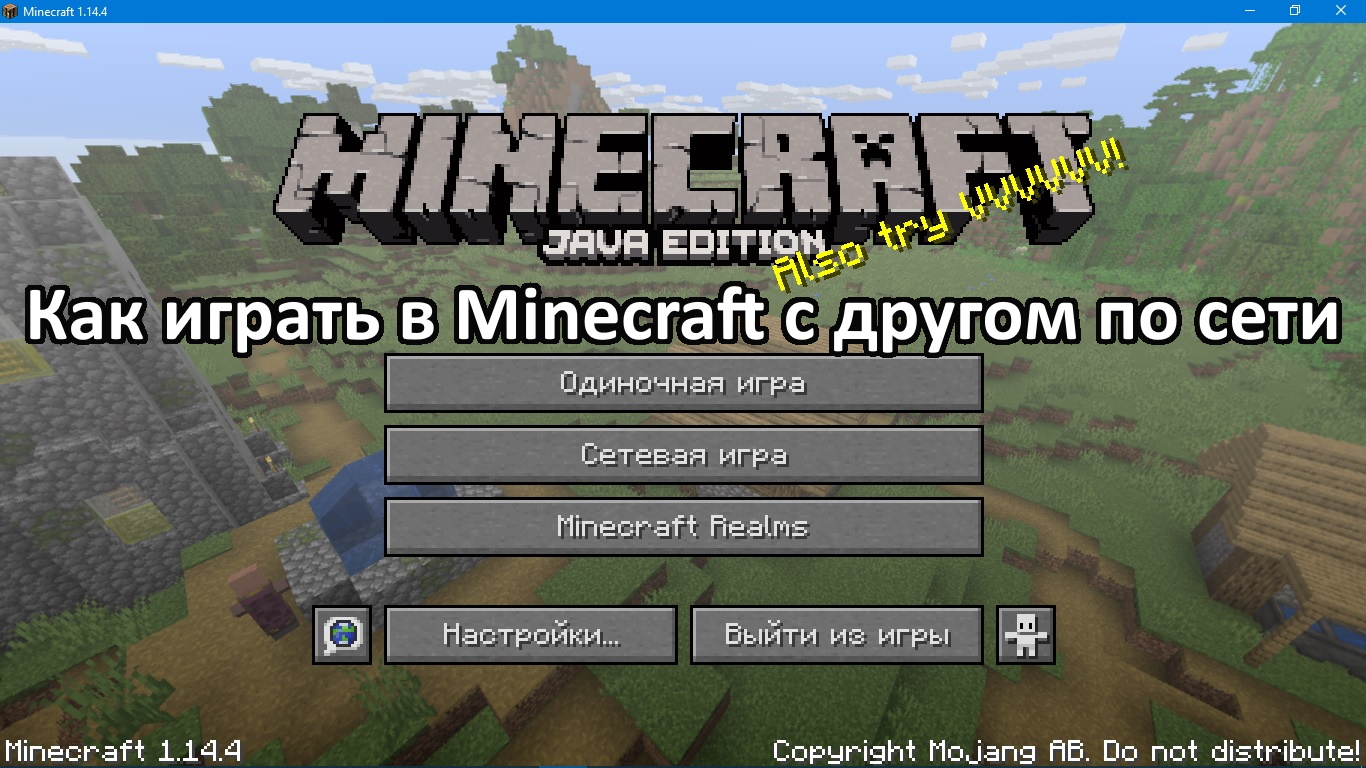
Здравствуйте, уважаемые читатели нашего блога. Лето заканчивается, скоро начнется учеба, но у вас все еще есть время для того, чтобы поиграть вместе со своим другом в вашу любимую игру. Если вы впервые слышите, что такое возможно, или не имеете представления, как это сделать, то читайте скорее данную статью. Из нее вы выясните, как играть в Minecraft с другом по сети совершенно бесплатно.
В публикации представлены несколько стопроцентно рабочих способов игры в Майнкрафт по сети с другом. Чтобы у вас все получилось, необходимо придерживаться следующих условий:
- играть можно практически на любой версии Minecraft.
- играть можно как с пиратки, так и с лицензии.
- играть нужно на одинаковых версиях игры.
Как играть в Майнкрафт с другом по сети с помощью Хамачи (Hamachi)
Первым делом, необходимо скачать программу Hamachi с официального сайта, установить ее на своем компьютере и запустить. Затем нужно включить программу для начала работы в сети и пройти регистрацию, с которой разберется любой школьник.
После завершения регистрации следует создать новую сеть, нажав на соответствующую кнопку, и указать там ее название и пароль, который должен знать ваш друг.
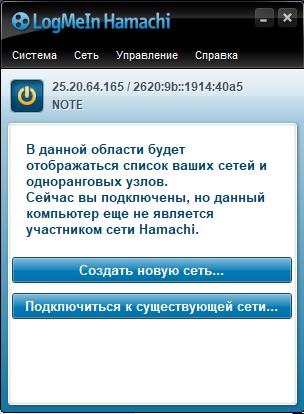
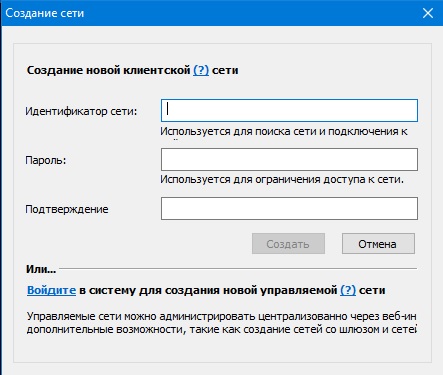
Если вы все сделали правильно, то увидите вашу сеть и текущий IP, автоматически сгенерированный программой и присвоенный вашему ПК или ноутбуку.
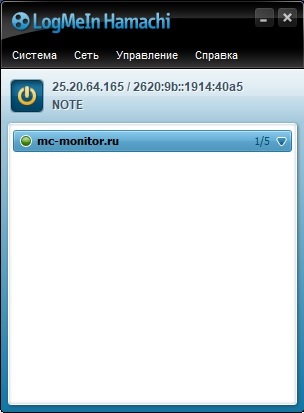
Очередной шаг – ваш друг подключается к вашей сети, используя ваши идентификатор и пароль. В случае успеха, ваш друг появится в списке сервера в программе.
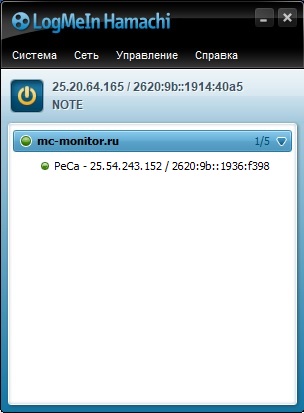
На следующем этапе необходимо прописать IP-адрес хамачи в настройки вашего сервера и запустить его. О том, как это сделать, читайте в нашем материале Как создать сервер в Minecraft. В файле server.properties, расположенном в папке с сервером, нужно задать параметры «server-ip=» и «server-port=». В нашем примере это будет server-ip=25.20.64.165 (IP из Хамачи), а server-port=25565 (по дефолту).
После запуска сервера ваш друг должен подключиться к вашему серверу, выполнив следующее. Ему потребуется запустить Майнкрафт, зайти в «Сетевая игра» и выбрать «Добавить». В открывшемся окне надо ввести те же самые IP и порт, что вы вводили ранее на своем компьютере, и нажать «Готово». Тогда ваш сервер появится в списке серверов, а вам вместе с другом можно будет играть на нем.
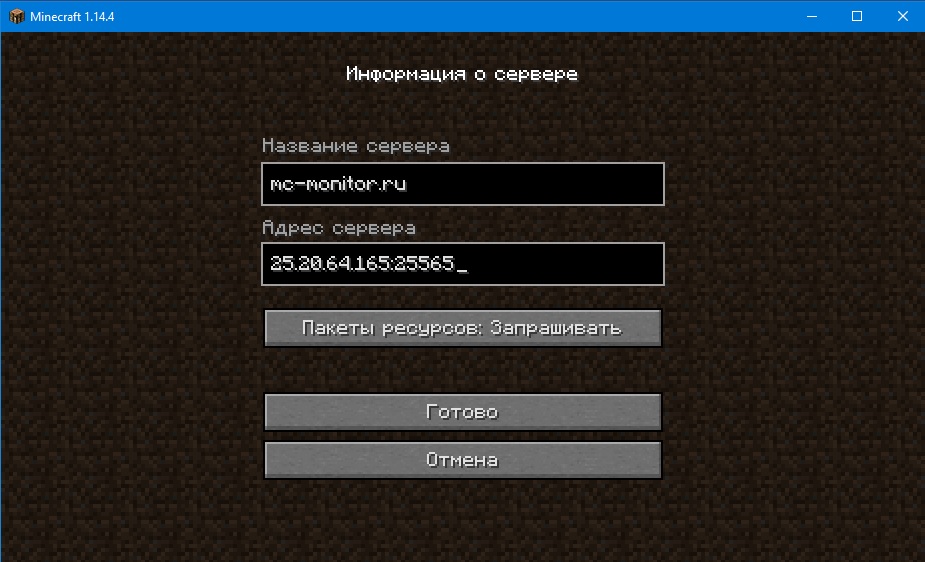
Есть другой, более быстрый и простой способ играть на сервере Майнкрафт с другом, используя Хамачи. Для этого запустите игру, войдите в мир и нажмите клавишу «Esc». В открывшемся меню игры выберите пункт «Открыть для сети», задайте желаемые параметры и нажмите «Открыть мир для сети».
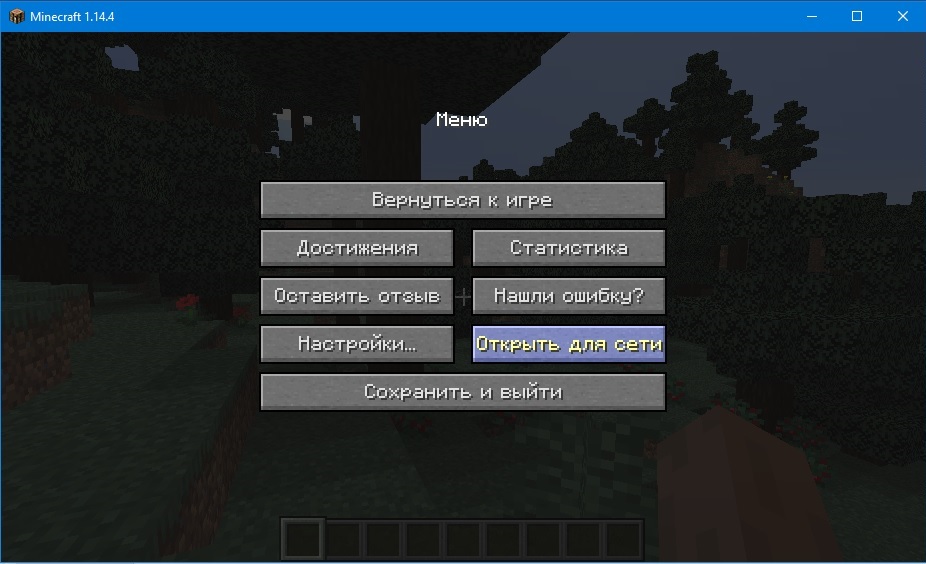
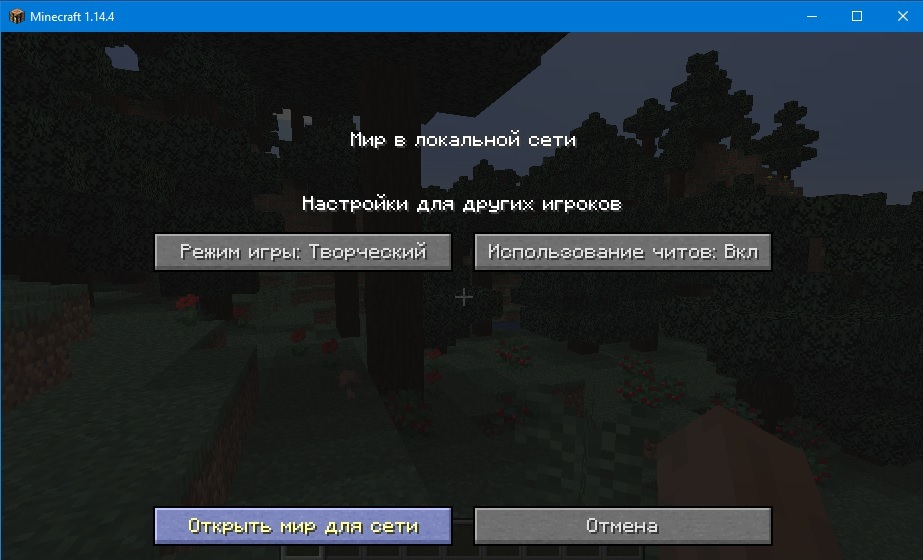
В чате должно появиться сообщение «Порт локального сервера ____», где «____» — номер порта вашего сервера. А ваш друг сможет подключиться к вам через меню игры «Сетевая игра», указав IP и порт так, как уже было описано выше.
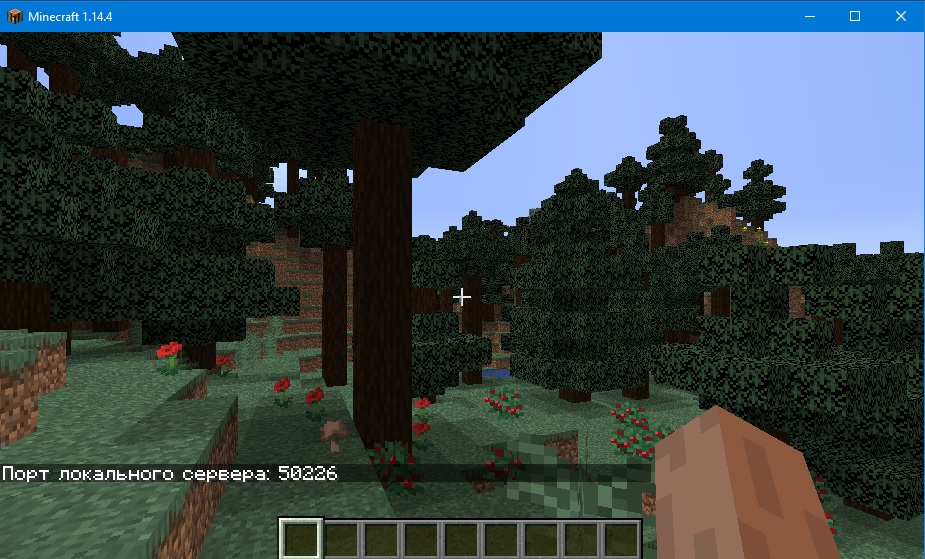
Как играть в Minecraft с другом по локалке
Локалка (локальная сеть) – сеть, организованная между двумя и более компьютерами (ноутбуками) при помощи коммутатора, WI-FI-роутера или специального кабеля (кроссовер). Данный способ подойдет тем, кто живет рядом, но имеет доступа в интернет (например, в деревне у бабушки), а поиграть очень хочется.
Когда локальная сеть организована из двух компьютеров посредством подключения их непосредственно друг к другу с помощью кроссовера (специальный кабель) или через Wi-Fi соединение, вампотребуется прописать айпи адреса на каждом компьютере.
Для этого необходимо зайти в свойства сетевого адаптера на первом компьютере и задать точно такие же параметры, как на скриншотах ниже. На втором компьютере следует сделать то же самое, только вместо 192.168.0.1 прописать 192.168.0.2 и, наоборот, вместо 192.168.0.2 прописать 192.168.0.1.
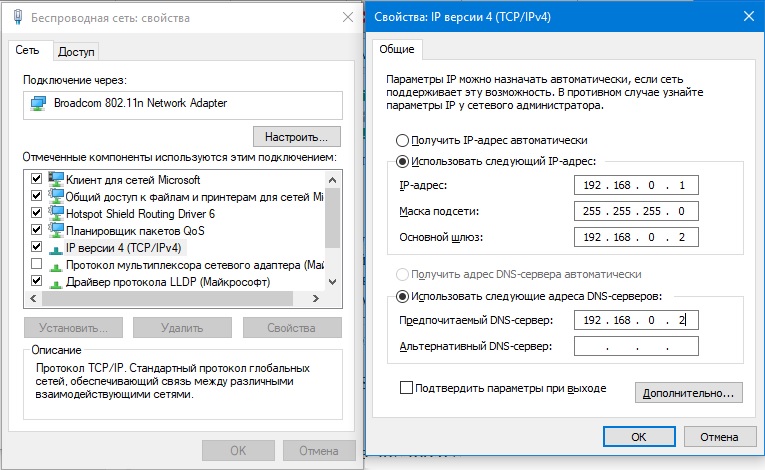
Если все сделано правильно, то между компьютерами установится связь, а зайти на сервер Minecraft и поиграть с другом можно будет точно так же, как с помощью хамачи, с тем лишь отличием, что для подключения будет использоваться не IP, выданный хамачи, а локальный IP 192.168.0.1.
В том же случае, когда компьютеры объединены в локальную сеть с помощью коммутатора, либо WiFi роутера, вам необходимо узнать свой локальный IP адрес, который присвоен компьютеру. Посмотреть его можно в настройках вашей сетевой карты, а затем создать сервер и подключиться к нему аналогичным образом, как указано выше.